Win10系统笔记本电脑省电模式如何设置 笔记本开启省电模式的步骤
发布时间:2017-04-21 11:37:14作者:知识屋
Win10系统笔记本电脑省电模式如何设置 笔记本开启省电模式的步骤 笔记本电脑使用节能模式能够有效省电,不造成浪费,在计算机中设置节能比较容易的,下面就由小编跟大家分享Win10系统笔记本电脑省电模式的设置方法吧,希望对大家有所帮助~

Win10系统笔记本电脑省电模式的设置方法
1、鼠标点击桌面右下角消息图标,弹出操作中心,选择所有设置;
2、在打开的设置窗口中,点击系统;
3、点击选中左侧的电源和睡眠,然后在右侧点击相关设置下面的其他电源设置;
4、在电源选项窗口中,可以看到首选计划和隐藏附加计划,点选隐藏附加计划下面的节能即可;
5、若是笔记本电脑,点击桌面右下角的消息图标,在操作中心中点击节点模式即可;
特别说明:选择节点模式,系统默认电池电量低于20%的时候自动开启,建议调整为8-%时开启,这样可以延长1个多小时的续航时间。
6、打开电源选项窗口,点击更改计划设置,可以调整关闭显示器的时间,点击更改高级电源设置,根据需要调整。
以上就是Win10系统设置省电模式的操作步骤了,省电模式不同于睡眠或者休眠,省电模式下笔记本是可以继续使用的,而且比起以往使用高性能模式更加省电,希望对大家有所帮助。
知识阅读
软件推荐
更多 >-
1
 8款全3500左右笔记本推荐 2015适合女生的笔记本推荐
8款全3500左右笔记本推荐 2015适合女生的笔记本推荐2015-08-21
-
2
如何禁用笔记本键盘输入?怎么关闭笔记本键盘
-
3
怎么辨别小米平板真假 小米平板防伪码真假查询教程
-
4
笔记本外放没声音怎么办
-
5
笔记本电脑喇叭没有声音,插上耳机有声音
-
6
[教程]如何给笔记本安装系统
-
7
哪款笔记本玩游戏好 2013高端游戏笔记本推荐
-
8
抖动花屏怎么办 笔记本屏幕闪烁解决
-
9
笔记本外接麦克风没有声音怎么办
-
10
笔记本B面(屏幕)拆解速成攻略


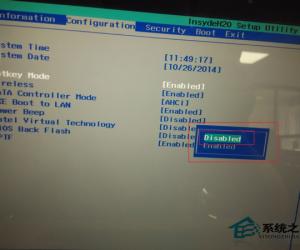
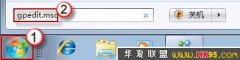





















![[教程]如何给笔记本安装系统](http://file.zhishiwu.com/allimg/120426/2100105Z4-0-lp.jpg)
























